Word2007在“阅读版式视图”下如何进行修改?
发布时间:2014-11-05 16:48:11作者:知识屋
在平时的生活中面对篇幅较长的文档,需要进行修改的时候,大部分人会在“页面视图”中一页页的翻看进行改动,这相对来说比较的麻烦,其实我们完全可以在“阅读版式视图”情况下进行修改,这样可以保证在看到较全面的资料的同时还可以进行修改,但是一般情况下,当你将文档调整为“阅读版式”时是无法进行修改的,不信的话大家可以去试一试,今天通过以下的学习只要你稍作调整,便可以进行修改。
操作步骤
1、打开需要进行修改的文档,单击“视图”选项卡,在“文档视图”区域选择“阅读版式视图”选项组;
2、此时文档便会由页面视图调整为阅读版式视图,在该视图下,单击其右上角的“视图选项”选项卡,然后在弹出的下拉菜单中选择“允许键入”命令,设置好之后,我们便可以在阅读版式视图中边进行浏览边修改了;
提示:在阅读版式视图中进行修改对于文档篇幅较长的用户来说是一个很不错的方法,若是你的文档篇幅短,建议在页面视图中直接进行修改。
相关知识
-

Word2007如何添加美观的艺术字 Word2007添加美观的艺术字的操作步骤
-

Word2007文字对齐的实现方法 Word2007怎么文字对齐
-

Word中2007版设置批注的操作技巧 怎么在Word2007版中设置批注
-
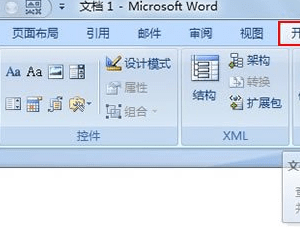
Word2007如何关闭安全模式 Word2007安全模式的关闭设置教程
-

Word中2007版设置批注的操作技巧 Word2007怎么设置批注
-
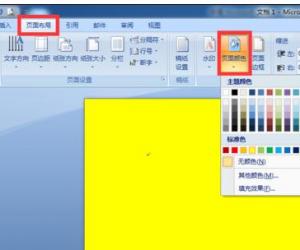
Word2007版设置纸张背景色的操作方法 Word2007版怎么设置纸张背景色及打印背景
-
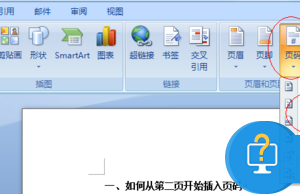
word2007中如何从任意页开始插入页码 word添加页码方法教程
-
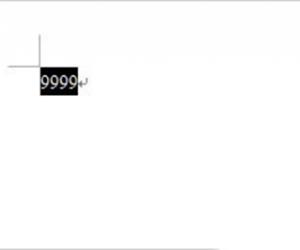
word2007数字变大写怎么做 Word2007将阿拉伯数字转换成大写数字方法
-
WORD2010怎么显示和隐藏右边的滚动条 Word2007中怎样显示或隐藏水平和垂直标尺
-
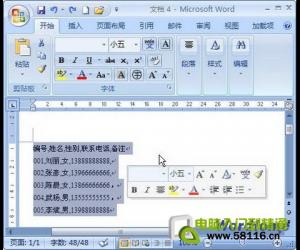
word将文字转换为表格 word2007文字转换表格
软件推荐
更多 >-
1
 Word文档两端对齐、分散对齐设置方法
Word文档两端对齐、分散对齐设置方法2013-01-23
-
2
Word 2003如何设置纸张大小
-
3
Word中无法复制粘贴的原因分析及解决方法
-
4
Word中删除重复文字及段落
-
5
Office2007安装的时候出现错误1406怎么处理
-
6
Word2007教你怎么样轻松调整段落、段前、段后间距
-
7
在word中如何打大括号?
-
8
在word2007中如何将任意一页设置为第一页
-
9
怎样把扫描文件转换成WORD文档形式?
-
10
单书名号怎么打 单书名号打出来的技巧



































